WolframAlpha для всех: Окружность в Wolfram|Alpha
Окружность в Wolfram|Alpha
Как получить изображение окружности в Wolfram|Alpha? Как с помощью в Wolfram|Alpha построить окружность, если задано ее уравнение, если заданы координаты центра и радиус, если известны три точки, через которые проходит окружность? Как найти координаты точек пересечения окружности и прямой? Такие элементарные задачи Wolfram|Alpha решает легко.
Изображение окружности и основные сведения о ней Wolfram|Alpha выводит по запросу circle:
Если требуется просто крупное изображение окружности и ничего более, используйте запрос circle image:
Как построить окружность с заданными параметрами при помощи Wolfram|Alpha? Это можно сделать несколькими способами.
Во-первых, Wolfram|Alpha, естественно, сможет построить окружность по ее уравнению. Если нужно, можно будет найти, например, координаты центра окружности и ее радиус:
Чтобы построить окружность, если известны координаты центра и радиус, нужно использовать запрос вида circle center (3,4) radius 5, или его упрощенный вариант:
circle (3,4) r=5
Пример: построить изображение единичной окружности с центром в начале координат.
сircle (0,0) r=1 image
Через три точки, не лежащие на одной прямой, можно провести единственную окружность. Чтобы построить окружность, проходящую через три точки, не лежащие на одной прямой, Wolfram|Alpha использует другой запрос. При этом система выводит не только изображение, но также уравнение окружности и ее основные параметры — координаты центра окружности (center), радиус (radius), диаметр (diameter), площадь (area), периметр (perimeter):
circle through (-2,1) (4,-2) (3,5)
Чтобы не только найти координаты центра окружности, но и обозначить центр на рисунке, используйте тот же запрос с параметром center:
circle through (-2,1) (4,-2) (3,5) center
Еще один способ построить окружность — задать координаты центра и одну точку, через которую проходит эта окружность:
circle center (2,1) through (4,3)
Вместе с окружностью в Wolfram|Alpha можно построить изображение другой линии. 2-4x-6y-12=0, y=x
2-4x-6y-12=0, y=x
Если же окружность и прямая заданы другим способом, то с помощью Wolfram|Alpha можно найти точки их пересечения, используя запрос intersection:
intersection circle (2,3) r=5, line (-3,-1) (4,6)
Наконец, вот еще один пример использования запроса intersection. На этот раз получим пересечение окружности и треугольника
intersection circle (2,3) r=5 and triangle (3,-3) (-4,3) (5,8)
Следующее Предыдущее Главная страница
Математические основы машинной графики
Математические основы машинной графики
ОглавлениеПредисловие к русскому изданиюВведение к первому изданию Предисловие Предисловие к первому изданию Благодарности Глава 1. Введение в машинную графику 1-1 ОБЗОР МАШИННОЙ ГРАФИКИ 1-2 ПРЕДСТАВЛЕНИЕ ИЗОБРАЖЕНИЙ 1-3 ПОДГОТОВКА ИЗОБРАЖЕНИЙ ДЛЯ ВЫВОДА 1-4 ПРЕДСТАВЛЕНИЕ ПРЕДВАРИТЕЛЬНО ПОДГОТОВЛЕННОГО ИЗОБРАЖЕНИЯ 1-5 ОРГАНИЗАЦИЯ ВЗАИМОДЕЙСТВИЯ С ИЗОБРАЖЕНИЕМ 1-6 ТИПЫ ГРАФИЧЕСКИХ УСТРОЙСТВ 1-7 ГРАФИЧЕСКИЕ ДИСПЛЕИ НА ЗАПОМИНАЮЩЕЙ ТРУБКЕ 1-8 ГРАФИЧЕСКИЕ ДИСПЛЕИ С РЕГЕНЕРАЦИЕЙ ИЗОБРАЖЕНИЯ 1-9 РАСТРОВЫЕ ГРАФИЧЕСКИЕ ДИСПЛЕИ С РЕГЕНЕРАЦИЕЙ ИЗОБРАЖЕНИЯ 1-10 УСТРОЙСТВО ЭЛЕКТРОННО-ЛУЧЕВОЙ ТРУБКИ 1-11 УСТРОЙСТВО ЦВЕТНОЙ РАСТРОВОЙ ЭЛТ 1-12 СИСТЕМЫ С ТЕЛЕВИЗИОННЫМ РАСТРОМ 1-13 ДИСПЛЕИ С ПЛОСКИМ ЭКРАНОМ 1-14 ЭЛЕКТРОСТАТИЧЕСКИЕ ГРАФОПОСТРОИТЕЛИ 1-15 ЛАЗЕРНЫЕ ПЕЧАТАЮЩИЕ УСТРОЙСТВА 1-16 МАТРИЧНЫЕ ГРАФОПОСТРОИТЕЛИ 1-17 УСТРОЙСТВО СТРУЙНОЙ ПЕЧАТИ 1-18 УСТРОЙСТВО ТЕРМОПЕЧАТИ 1-19 ПЕРЬЕВЫЕ ГРАФОПОСТРОИТЕЛИ 1-20 ЦВЕТНЫЕ ВИДЕОКАМЕРЫ 1-21 АКТИВНЫЕ И ПАССИВНЫЕ ГРАФИЧЕСКИЕ УСТРОЙСТВА 1-22 ПРОГРАММНОЕ ОБЕСПЕЧЕНИЕ МАШИННОЙ ГРАФИКИ 1-23 ЛИТЕРАТУРА Глава 2. 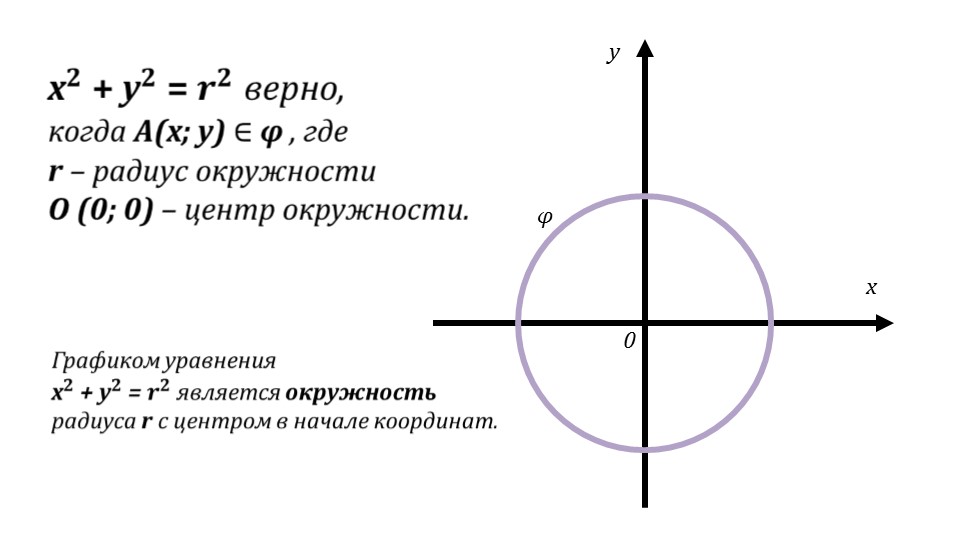 Двумерные преобразования Двумерные преобразования2-1 ВВЕДЕНИЕ 2-2 ИЗОБРАЖЕНИЕ ТОЧЕК 2-3 ПРЕОБРАЗОВАНИЯ И МАТРИЦЫ 2-4 ПРЕОБРАЗОВАНИЕ ТОЧЕК 2-5 ПРЕОБРАЗОВАНИЕ ПРЯМЫХ ЛИНИЙ 2-6 ПРЕОБРАЗОВАНИЕ СРЕДНЕЙ ТОЧКИ 2-7 ПРЕОБРАЗОВАНИЕ ПАРАЛЛЕЛЬНЫХ ЛИНИЙ 2-8 ПРЕОБРАЗОВАНИЕ ПЕРЕСЕКАЮЩИХСЯ ПРЯМЫХ 2-9 ПОВОРОТ 2-10 ОТРАЖЕНИЕ 2-11 МАСШТАБИРОВАНИЕ 2-12 КОМБИНИРОВАННЫЕ ПРЕОБРАЗОВАНИЯ 2-13 ПРЕОБРАЗОВАНИЕ ЕДИНИЧНОГО КВАДРАТА 2-14 ПРЕОБРАЗОВАНИЯ ЖЕСТКИХ КОНСТРУКЦИЙ 2-15 ПЕРЕМЕЩЕНИЯ И ОДНОРОДНЫЕ КООРДИНАТЫ 2-16 ПОВОРОТ ВОКРУГ ПРОИЗВОЛЬНОЙ ТОЧКИ 2-18 ПРОЕЦИРОВАНИЕ – ГЕОМЕТРИЧЕСКАЯ ИНТЕРПРЕТАЦИЯ ОДНОРОДНЫХ КООРДИНАТ 2-19 ПРОПОРЦИОНАЛЬНОЕ МАСШТАБИРОВАНИЕ 2-20 ТОЧКИ БЕСКОНЕЧНОСТИ 2-21 ПРАВИЛА ВЫПОЛНЕНИЯ ПРЕОБРАЗОВАНИЙ 2-22 ЛИТЕРАТУРА Глава 3. Пространственные преобразования и проекции 3-1 ВВЕДЕНИЕ 3-2 ТРЕХМЕРНОЕ МАСШТАБИРОВАНИЕ 3-3 ТРЕХМЕРНЫЕ СДВИГИ 3-4 ТРЕХМЕРНОЕ ВРАЩЕНИЕ 3-5 ТРЕХМЕРНОЕ ОТРАЖЕНИЕ 3-6 ПРОСТРАНСТВЕННЫЙ ПЕРЕНОС 3-7 КОМПОЗИЦИИ ПРЕОБРАЗОВАНИЙ 3-8 ПОВОРОТЫ ВОКРУГ ОСИ, ПАРАЛЛЕЛЬНОЙ КООРДИНАТНОЙ ОСИ 3-9 ПОВОРОТ ВОКРУГ ПРОИЗВОЛЬНОЙ ОСИ В ПРОСТРАНСТВЕ 3-10 ОТРАЖЕНИЕ ОТНОСИТЕЛЬНО ПРОИЗВОЛЬНОЙ ПЛОСКОСТИ 3-11 АФФИННАЯ И ПЕРСПЕКТИВНАЯ (НАЧЕРТАТЕЛЬНАЯ) ГЕОМЕТРИЯ 3-12 ОРТОГРАФИЧЕСКИЕ ПРОЕКЦИИ 3-13 АКСОНОМЕТРИЧЕСКИЕ ПРОЕКЦИИ 3-14 КОСОУГОЛЬНЫЕ ПРОЕКЦИИ 3-15 ПЕРСПЕКТИВНЫЕ ПРЕОБРАЗОВАНИЯ 3-16 МЕТОДЫ СОЗДАНИЯ ПЕРСПЕКТИВНЫХ ВИДОВ 3-17 ТОЧКИ СХОДА 3-18 ФОТОГРАФИЯ И ПЕРСПЕКТИВНОЕ ПРЕОБРАЗОВАНИЕ 3-19 СТЕРЕОГРАФИЧЕСКАЯ ПРОЕКЦИЯ 3-20 СРАВНЕНИЕ ДВУХ МЕТОДОВ ПОСТРОЕНИЯ ПРОЕКЦИЙ – С ФИКСИРОВАННЫМ ОБЪЕКТОМ И С ФИКСИРОВАННЫМ ЦЕНТРОМ ПРОЕКЦИИ 3-21 ВОССТАНОВЛЕНИЕ ТРЕХМЕРНЫХ ОБЪЕКТОВ ПО ПРОЕКЦИЯМ 3-22 ЛИТЕРАТУРА Глава 4 Плоские кривые 4-1 ВВЕДЕНИЕ 4-2 ПРЕДСТАВЛЕНИЕ КРИВЫХ 4-3 НЕПАРАМЕТРИЧЕСКИЕ КРИВЫЕ 4-4 ПАРАМЕТРИЧЕСКИЕ КРИВЫЕ 4-5 ПАРАМЕТРИЧЕСКОЕ ПРЕДСТАВЛЕНИЕ ОКРУЖНОСТИ 4-6 ПАРАМЕТРИЧЕСКОЕ ПРЕДСТАВЛЕНИЕ ЭЛЛИПСА 4-7 ПАРАМЕТРИЧЕСКОЕ ПРЕДСТАВЛЕНИЕ ПАРАБОЛЫ 4-8 ПАРАМЕТРИЧЕСКОЕ ПРЕДСТАВЛЕНИЕ ГИПЕРБОЛЫ 4-9 ПРОЦЕДУРА ИСПОЛЬЗОВАНИЯ КОНИЧЕСКИХ СЕЧЕНИЙ 4-10 ОБЩИЕ УРАВНЕНИЯ КОНИЧЕСКИХ СЕЧЕНИЙ 4-11 ЛИТЕРАТУРА Глава5 Пространственные кривые 5-1 ВВЕДЕНИЕ 5-2 ПРЕДСТАВЛЕНИЕ ПРОСТРАНСТВЕННЫХ КРИВЫХ 5-3 КУБИЧЕСКИЕ СПЛАЙНЫ 5-4 НОРМАЛИЗОВАННЫЕ КУБИЧЕСКИЕ СПЛАЙНЫ 5-5 ДРУГИЕ ГРАНИЧНЫЕ УСЛОВИЯ 5-6 ПАРАБОЛИЧЕСКАЯ ИНТЕРПОЛЯЦИЯ 5-7 ОБОБЩЕННАЯ ПАРАБОЛИЧЕСКАЯ ИНТЕРПОЛЯЦИЯ 5-8 КРИВЫЕ БЕЗЬЕ 5-9 В-СПЛАЙНЫ 5-11 ПОДГОНКА В-СПЛАЙНОВ 5-12 РАЗБИЕНИЕ В-СПЛАЙНОВ 5-13 РАЦИОНАЛЬНЫЕ В-СПЛАЙНЫ 5-14 ЛИТЕРАТУРА Глава 6 Поверхности 6-1 ВВЕДЕНИЕ 6-2 ПОВЕРХНОСТИ ВРАЩЕНИЯ 6-3 ЗАМЕТАЮЩИЕ ПОВЕРХНОСТИ 6-4 КВАДРАТИЧНЫЕ ПОВЕРХНОСТИ 6-5 КУСОЧНОЕ ПРЕДСТАВЛЕНИЕ ПОВЕРХНОСТЕЙ 6-6 ОТОБРАЖЕНИЕ ПАРАМЕТРИЧЕСКИХ ПОВЕРХНОСТЕЙ 6-7 БИЛИНЕЙНАЯ ПОВЕРХНОСТЬ 6-8 ЛИНЕЙЧАТЫЕ И РАЗВЕРТЫВАЮЩИЕСЯ ПОВЕРХНОСТИ 6-9 ЛИНЕЙНАЯ ПОВЕРХНОСТЬ КУНСА 6-10 БИКУБИЧЕСКАЯ ПОВЕРХНОСТЬ КУНСА 6-11 ПОВЕРХНОСТИ БЕЗЬЕ 6-12 В-СПЛАЙН ПОВЕРХНОСТИ 6-13 В-СПЛАЙН ИНТЕРПОЛЯЦИЯ 6-14 РАЗБИЕНИЕ В-СПЛАЙН ПОВЕРХНОСТЕЙ 6-15 ГАУССОВА КРИВИЗНА И КАЧЕСТВО ПОВЕРХНОСТИ 6-16 РАЦИОНАЛЬНЫЕ В-СПЛАЙН ПОВЕРХНОСТИ 6-17 ЛИТЕРАТУРА |
Постройте круг заданного радиуса с помощью Plots.
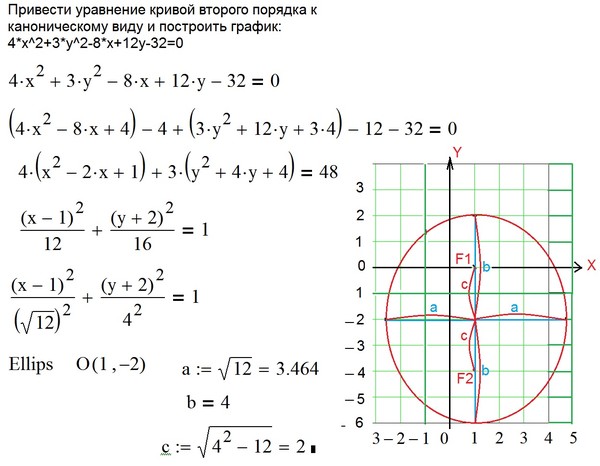 jl — Визуализация
jl — ВизуализацияLaurentPlagne
1
Привет,
Я не могу понять, как рисовать круги с заданными радиусами.
Я хотел бы, чтобы радиус задавался в виде чисел с плавающей запятой с единицами графика (не целыми числами).
Я пытаюсь поиграть с размерами маркеров, но размеры дисплея не соответствуют единицам xy.
Есть подсказки?
Лоран
3 лайка
ffevotte
2
Возможно, существуют более простые решения, но параметрические кривые, вероятно, удовлетворят ваши потребности
4 лайков
19 апреля 2019 г.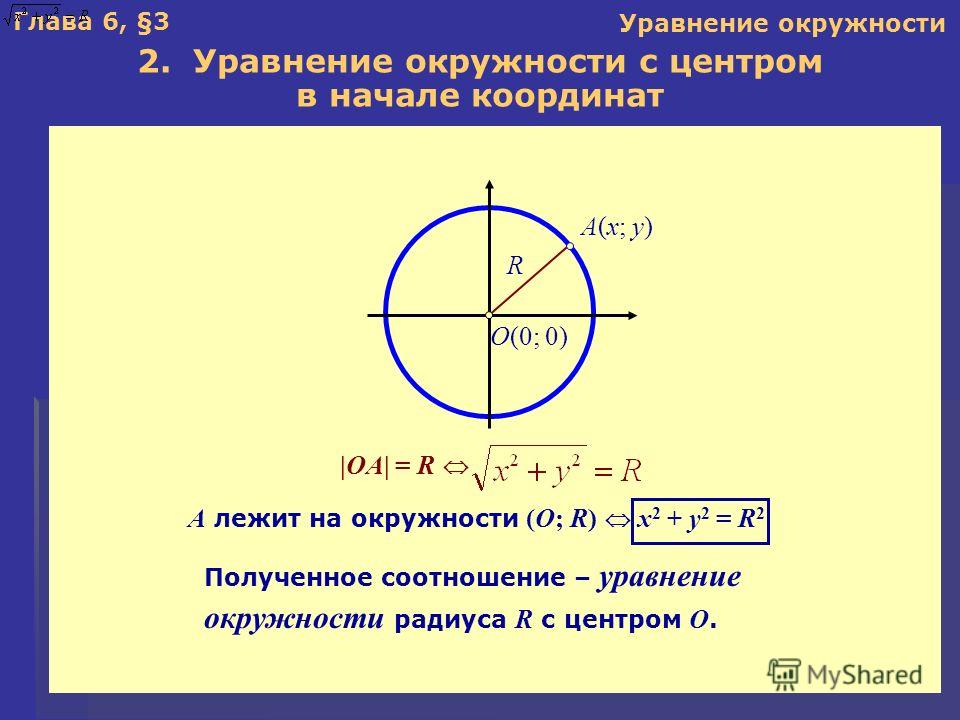
3
Существует неэкспортированная функция частичного круга, которая также может отображать целый круг
1 Нравится
Лоран Плань
4
Большое спасибо!
Я наткнулся на partialcircle, но подумал, что может быть очевидное решение, например, аннотация для выражения размера маркера в единицах сюжета.
Лоран Плань
5
Кроме того, partialcircle, похоже, принимает целочисленные аргументы… Я буду использовать решение параметрической функции.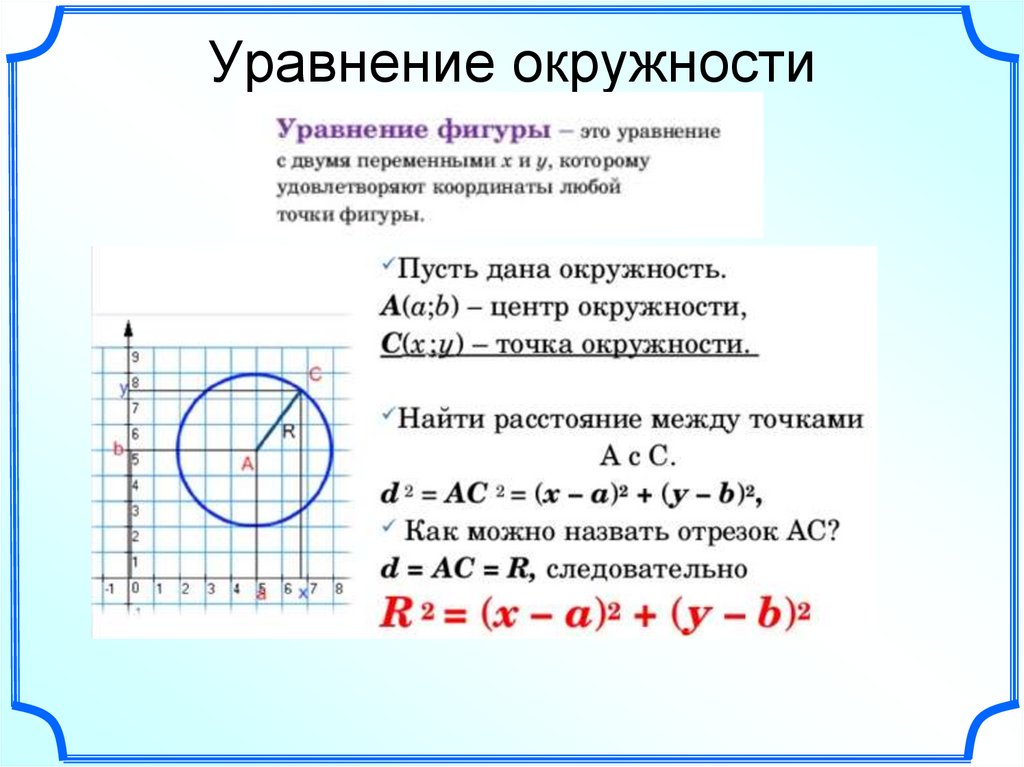
ЛазарьА
6
Привет,
Я обычно использую это.
561486×1144 91,5 КБ
12 лайков
LaurentPlagne
7
Спасибо, это более элегантно!
Лоран Плань
8
Ир горные породы
29 лайков
дпсандеры
9
Это очень круто. Вы сделали это с помощью Plots? Доступен ли код?
2 лайка
Лоран Плань
10
Спасибо!
Да, это Сюжеты.
Сначала я использовал Makie, но мы готовим вводные практические занятия по Джулии, и в последнее время у нас возникло много проблем с установкой (Cairo?), с которыми трудно справиться на нескольких разнородных студенческих ноутбуках.
Код еще не готов для публикации, но в основном он основан на учебнике Криса Хекера.
Идея состоит в том, чтобы проиллюстрировать мощь системы типов Джулии и множественной диспетчеризации на забавном примере. Иерархия 2D-форм и набор методов для контактной функции.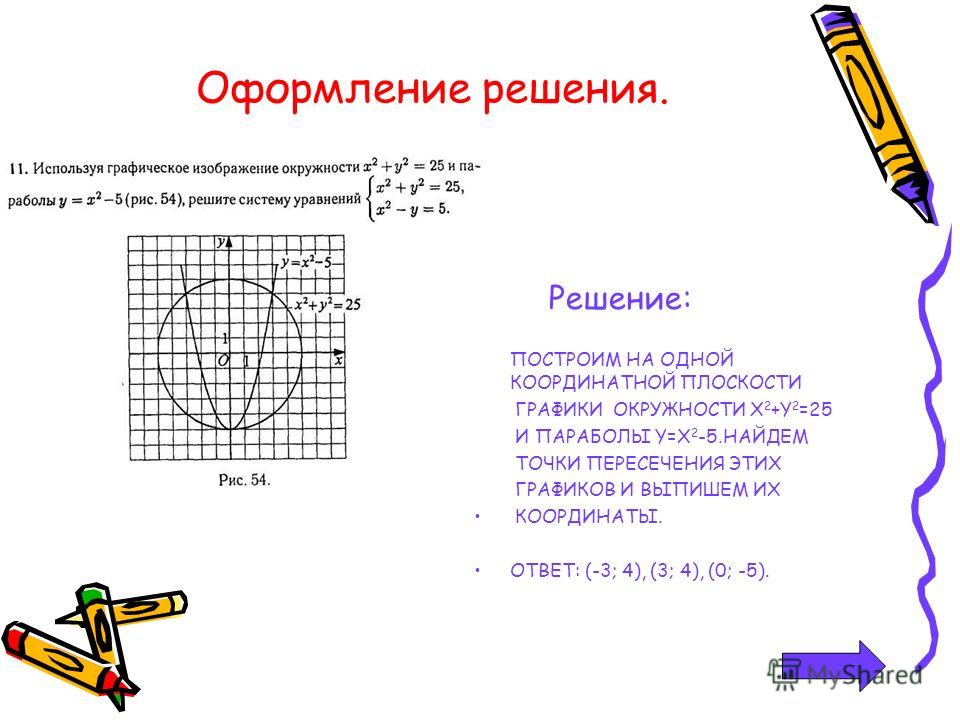
контакт(c1::Круг,c2::Круг) контакт(p1::AbstractPolygon,p2::AbstractPolygon) контакт(p::AbstractPolygon,c::Circle)
Полученный код Джулии довольно компактен и производительен, и я думаю, что он дает довольно убедительную демонстрацию силы Джулии по сравнению с другими языками. В частности, для пользователей Matlab, которые могут не очень хорошо разбираться в типах.
Я все еще думаю о лучшем юлианском способе обработки нескольких бэкэндов для построения графиков (Makie/Plots), который предотвращает зависимость от обоих пакетов (toml).
7 лайков
дпсандеры
11
Вы проверяете все попарные столкновения или используете один из методов ускорения, например деление на ячейки?
1 Нравится
LaurentPlagne
12
Да. Имейте в виду, что это лекционный материал Джулии, а не пакет моделирования
Для большего временного шага я использую проверку перекрытия N² на ограничивающих прямоугольниках. Оттуда перекрывающиеся формы рекурсивно делят свои временные шаги, пока не будет достигнут истинный контакт. Затем (надеюсь) вычисляются бинарные столкновения и обновляются скорости. Этот последовательный код работает довольно плавно до 300 тел.
Кстати, мне интересно, как специалисты Python или Matlab реализовали бы такой код. Я предполагаю, что рекурсивный бинарный контакт может быть не так просто эффективно выразить с помощью «векторизованного» (не SIMD) стиля…
2 лайка
дпсандеры
13
Доступен ли ваш код?
2 лайка
cjwyett
14
красивая
бонзобавария
15
Это так полезно! Спасибо.
1 Нравится
lazarusA
16
Взгляните на https://lazarusa.github.io/gnuplot-examples/ (любые предложения приветствуются, у меня есть много примеров). Мне просто нужно знать, что ищет сообщество. Ваше здоровье !
1 Нравится
Норберт-дроид
17
Спасибо
Ахмед_Салих
18
Как нарисовать эту фигуру в 3D? Представьте круговой самолет
С уважением
rafael.guerra
19
Связывание связанных сообщений для некоторых решений для 3D-дисков с использованием Plots.jl и Makie.jl.
1 Нравится
16 июля 2022 г., 23:02
20
@LaurentPlagne
Вы когда-нибудь закончили этот код достаточно хорошо, чтобы опубликовать его?
Круги — 2D-графика
Переключить боковую панель оглавления
- class sage.
 plot.circle.Circle( x , y , r , варианты )
plot.circle.Circle( x , y , r , варианты ) Основания:
GraphicPrimitiveПримитивный класс для графического типа Circle. Видишь круг? для информации о самом построении кругов.
ВВОД:
x – \(x\)-координата центра окружности
y – \(y\)-координата центра окружности
r – радиус объекта Circle
options — список допустимых параметров графика для передачи в конструктор
ПРИМЕРЫ:
Обратите внимание, что это обычно следует использовать косвенно через круг
мудрец: из sage.plot.circle import Circle мудрец: C = Circle(2,3,5,{'zorder':2}) мудрец: С Окружность, заданная (2.0,3.0) с r=5.0 мудрец: C.options()['zorder'] 2 мудрец: C.r. 5,0- get_minmax_data()
Возвращает словарь с данными ограничивающей рамки.
ПРИМЕРЫ:
мудрец: p = круг((3, 3), 1) мудрец: d = p.
 get_minmax_data()
мудрец: d['xmin']
2.0
мудрец: d['ymin']
2.0
get_minmax_data()
мудрец: d['xmin']
2.0
мудрец: d['ymin']
2.0
- plot3d( z=0 , **kwds )
Строит двухмерный круг (фактически 50-угольник) в 3D, с нулевой высотой по умолчанию.
ВВОД:
ПРИМЕРЫ:
мудрец: круг((0,0), 1).plot3d() Графика3d Объект
В этом примере этот метод используется неявно, но не передается необязательный параметр z для этого метода:
мудрец: сумма([круг((случайный(),случайный()), случайный()).plot3d(z=random()) для _ в диапазоне(20)]) Графика3d Объект
Эти примеры являются явными и передают z этому методу:
шалфей: C = круг((2,пи), 2, оттенок=.8, альфа=.3, заливка=Истина) мудрец: с = С[0] мудрец: d = c.plot3d (z = 2) шалфей: d.texture.opacity 0,3
шалфей: C = круг((2,пи), 2, оттенок=.8, альфа=.3, стиль линии='пунктир') мудрец: с = С[0] мудрец: d = c.plot3d (z = 2) мудрец: d.jmol_repr(d.testing_render_params())[0][-1] 'цвет $line_1 полупрозрачный 0,7 [204,0,255]'
- sage.
 plot.circle.circle( центр , радиус , альфа = 1 , заполнение = ложь , толщина = 1 , edgecolor = ‘2 blue’ , facecolor2 = ‘2 blue’ , facecolor2 = ‘ facecolor2 linestyle=’solid’ , zorder=5 , legend_label=Нет , legend_color=Нет , clip=True , aspect_ratio=1.0 8 , 9022 **options
plot.circle.circle( центр , радиус , альфа = 1 , заполнение = ложь , толщина = 1 , edgecolor = ‘2 blue’ , facecolor2 = ‘2 blue’ , facecolor2 = ‘ facecolor2 linestyle=’solid’ , zorder=5 , legend_label=Нет , legend_color=Нет , clip=True , aspect_ratio=1.0 8 , 9022 **optionsВернуть окружность в центре точки = \((x,y)\) (или \((x,y,z)\) и параллельно \(xy\)-плоскости) с радиусом = \(r\). Тип
circle.options, чтобы увидеть все варианты.ОПЦИИ:
альфа— по умолчанию: 1заполнить— по умолчанию: Falseтолщина— по умолчанию: 1стиль линии— по умолчанию:«сплошная»(только 2D-графика) Стиль линия, которая является одной из«штриховая»,«пунктирная»,«сплошная»,«штрихточка», или'--',':','-','-.соответственно. '
' цвет края— по умолчанию: «синий» (только 2D-графика)цвет лица— по умолчанию: «синий» (только 2D-графика, только полезный еслизаполнить=Истина)rgbcolor— 2D или 3D прорисовка. Этот параметр переопределяетedgecolorиfacecolorдля 2D-графики.legend_label— метка для этого элемента в легендеlegend_color— цвет метки легенды
ПРИМЕРЫ:
Цвет по умолчанию синий, стиль линий по умолчанию сплошной, но это легко изменить:
мудрец: c = круг((1,1), 1) мудрец: с Графический объект, состоящий из 1 графического примитива
шалфей: c = круг((1,1), 1, rgbcolor=(1,0,0), linestyle='-.') мудрец: с Графический объект, состоящий из 1 графического примитива
Мы также можем использовать эту команду для построения параллельных трехмерных окружностей.
 на \(xy\)-плоскость:
на \(xy\)-плоскость:мудрец: c = круг((1,1,3), 1, rgbcolor=(1,0,0)) мудрец: с Графика3d Объект шалфей: тип (с) <класс 'sage.plot.plot3d.base.TransformGroup'>
Для исправления соотношения сторон определенной графики необходимо показать с
figsizeквадратных размеров:мудрец: c.show(figsize=[5,5],xmin=-1,xmax=3,ymin=-1,ymax=3)
Здесь мы делаем более сложный сюжет с большим количеством кругов разных цветов: 92, фигсайз=[6,6])
Обратите внимание, что параметр
.rgbcolorпереопределяет другие параметры цвета. В результате получается красная заливка синего круга:шалфей: круг((2,3), 1, fill=True, edgecolor='синий', facecolor='красный') Графический объект, состоящий из 1 графического примитива
Получается полностью зеленый круг:
шалфей: круг((2,3), 1, fill=True, edgecolor='синий', rgbcolor='зеленый') Графический объект, состоящий из 1 графического примитива
Вариант
оттенокпереопределяет все другие параметры , поэтому будьте осторожны с его использованием.

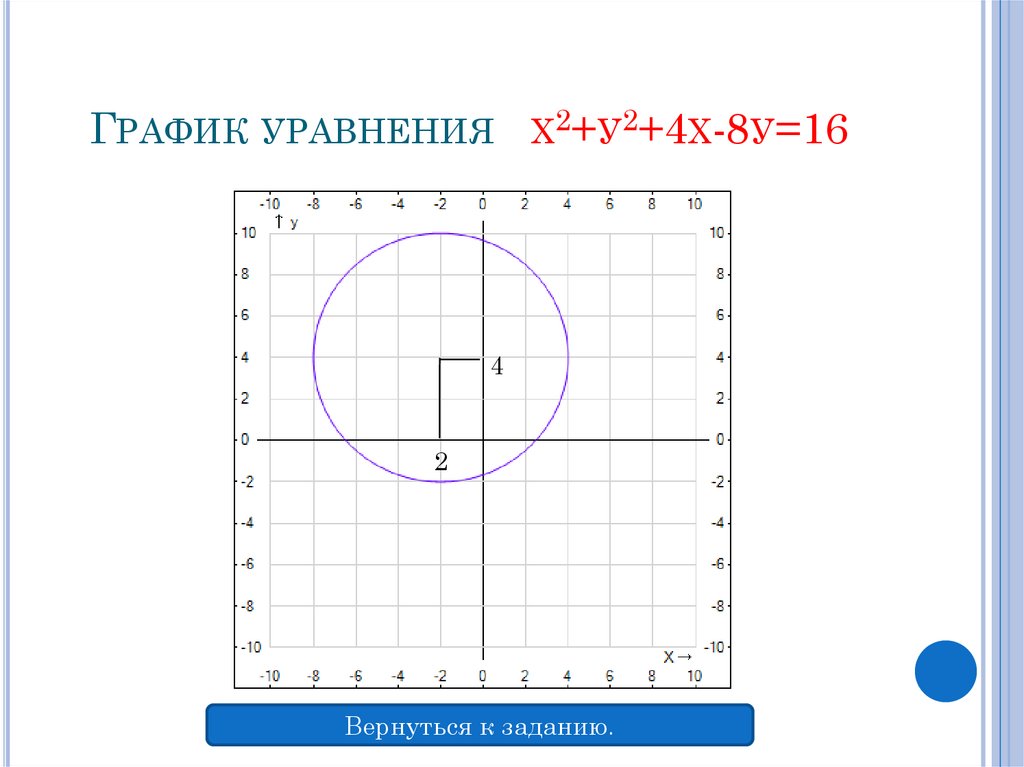 ). Книгу отличает глубина и фундаментальность материала, четкий и лаконичный стиль изложения, удачное сочетание строгости подхода с практической направленностью. От читателя требуется знакомство с математикой в объеме вузовской программы и знание одного из языков программирования.
). Книгу отличает глубина и фундаментальность материала, четкий и лаконичный стиль изложения, удачное сочетание строгости подхода с практической направленностью. От читателя требуется знакомство с математикой в объеме вузовской программы и знание одного из языков программирования.
 plot.circle.Circle( x , y , r , варианты )
plot.circle.Circle( x , y , r , варианты ) get_minmax_data()
мудрец: d['xmin']
2.0
мудрец: d['ymin']
2.0
get_minmax_data()
мудрец: d['xmin']
2.0
мудрец: d['ymin']
2.0
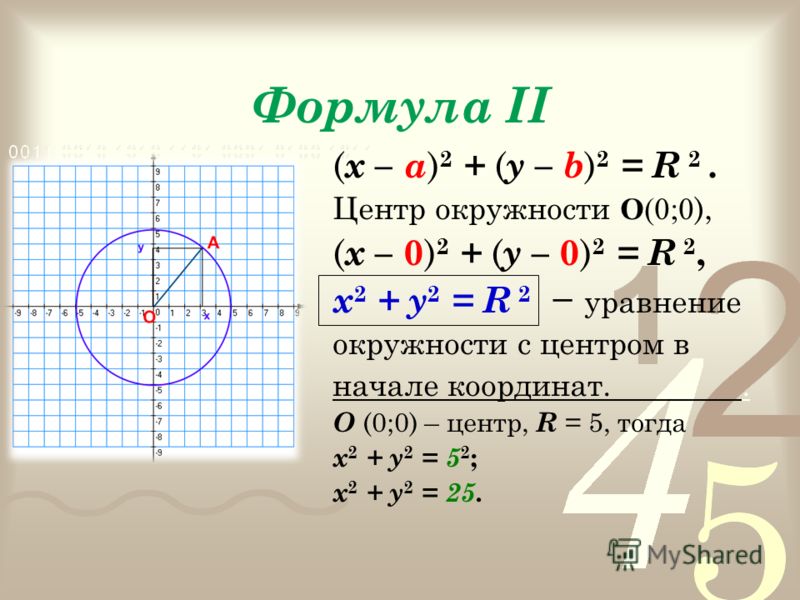 plot.circle.circle( центр , радиус , альфа = 1 , заполнение = ложь , толщина = 1 , edgecolor = ‘2 blue’ , facecolor2 = ‘2 blue’ , facecolor2 = ‘ facecolor2 linestyle=’solid’ , zorder=5 , legend_label=Нет , legend_color=Нет , clip=True , aspect_ratio=1.0 8 , 9022 **options
plot.circle.circle( центр , радиус , альфа = 1 , заполнение = ложь , толщина = 1 , edgecolor = ‘2 blue’ , facecolor2 = ‘2 blue’ , facecolor2 = ‘ facecolor2 linestyle=’solid’ , zorder=5 , legend_label=Нет , legend_color=Нет , clip=True , aspect_ratio=1.0 8 , 9022 **options '
'  на \(xy\)-плоскость:
на \(xy\)-плоскость: